目前DiVoMiner平台支持的上傳文檔格式有Excel、WORD、Text、PDF、圖片、視頻鏈接、音頻和第三方數據源。其中Excel是數據結構化最理想的一種格式。前期數據預處理得當,後續分析的難度大為降低,分析空間也更佳。因此,推薦儘量使用Excel格式上傳數據。
上傳前,請先檢查Excel內的數據,是否已經做過基本的整理,確保數據源預處理時分類清晰、字段屬性準確,文檔大小符合要求。具體注意事項如下:
- Excel文檔必須是xlsx格式,單個文檔上限200M。
- 上傳的文檔有多個sheet檔時,默認識別第一個sheet檔
- 首行是字段名(變數名)。從第二行開始,一行是一條數據。
- 日期、時間類型的數據需要在Excel裏是對應的“日期”格式,這樣上傳至平台的過程中,平台才能識別為“日期”屬性,支持後續的時序分析。如果上傳的日期數據只有“年份”資訊,缺少月日時分秒,上傳後平台會自動補齊日期為“1月1日”“零時零分零秒”。
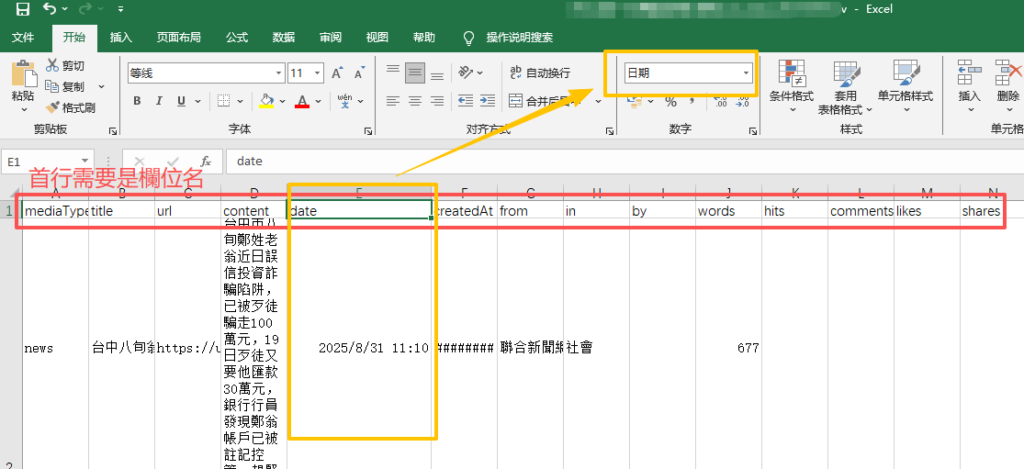
Excel格式文檔上傳方式:
Excel準備妥當後,在上傳數據頁面找到PDF/圖片文檔上傳入口。
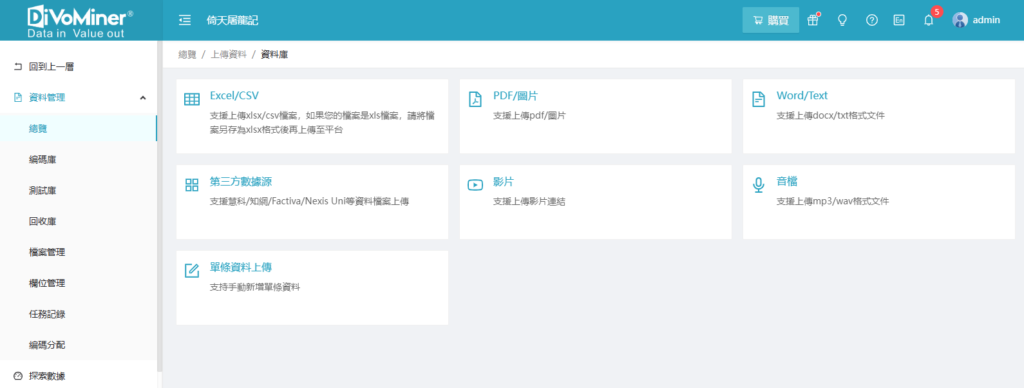
上傳後,在「預覽數據」頁面可以看到數據呈現的效果,並且給每一列數據的字段類型下定義,可選擇文本、數值、布爾值、日期和數組等字段形式。標有小紅點的字段,意思是該字段是新上傳字段,可修改字段類型和字段名稱。曾上傳過的字段不能夠再次修改字段類型。如果是再次上傳的字段,可“轉化為已有字段“類型
- 文本:文本型數據,一般包括漢字、英文字母、拼音符號等,阿拉伯數字也可以作為文本型數據;
- 數值:按數字尺度測量的數據;後續可以參與做量化統計分析。
- 布爾值:又稱為邏輯數據類型,又二進位數字組成,0和1,即真/假(True/ False);
- 日期:日期時間數據,後續可以支持時序分析。
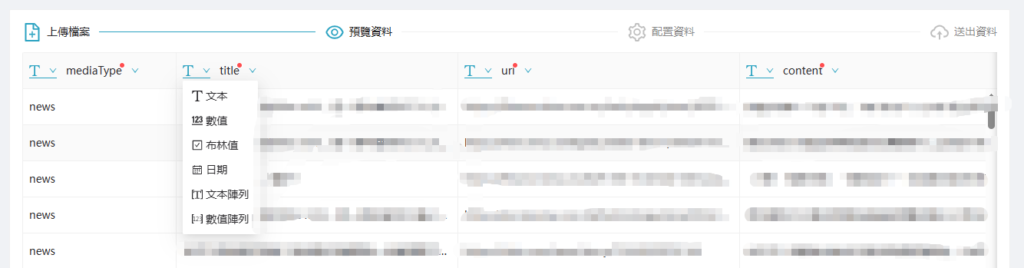
進入「配置數據」頁面,此頁面下預覽效果與在「編碼庫」、「內容編碼」、「品質監控」頁面下查看到的數據樣式一致。同時,也是由用戶定義機器編碼參與字段及人工編碼中機器預選的參與字段。簡言之,需要對什麼字段進行編碼,就將什麼字段放置在左側的“標題”或“正文”框內。

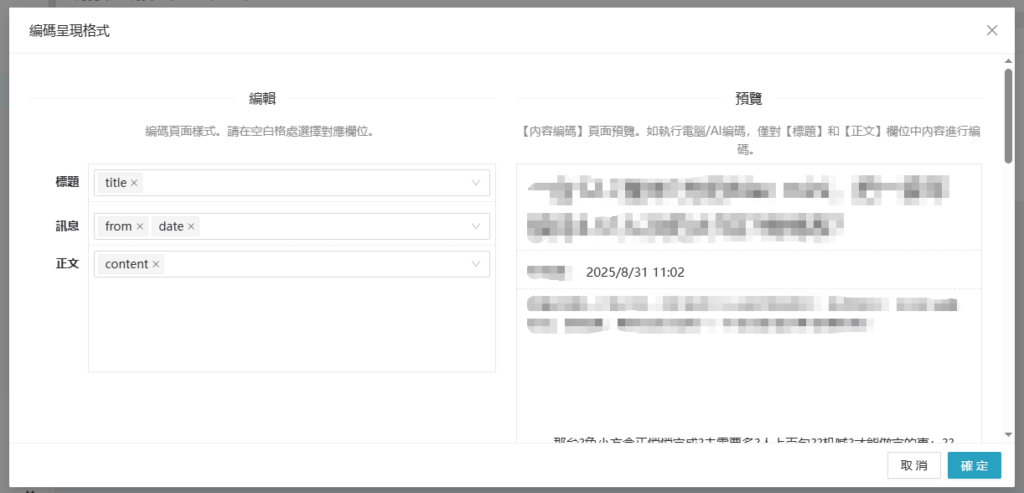
上傳配置提供三類模式:
- 完整上傳:上傳Excel檔中全部的數據
- 數據排重:按照用戶指定字段進行匹配檢查,該字段下數據如果已經存在,就不再上傳該條數據,如果該字段下數據沒有重複,則新增數據,具體示例見頁面說明。
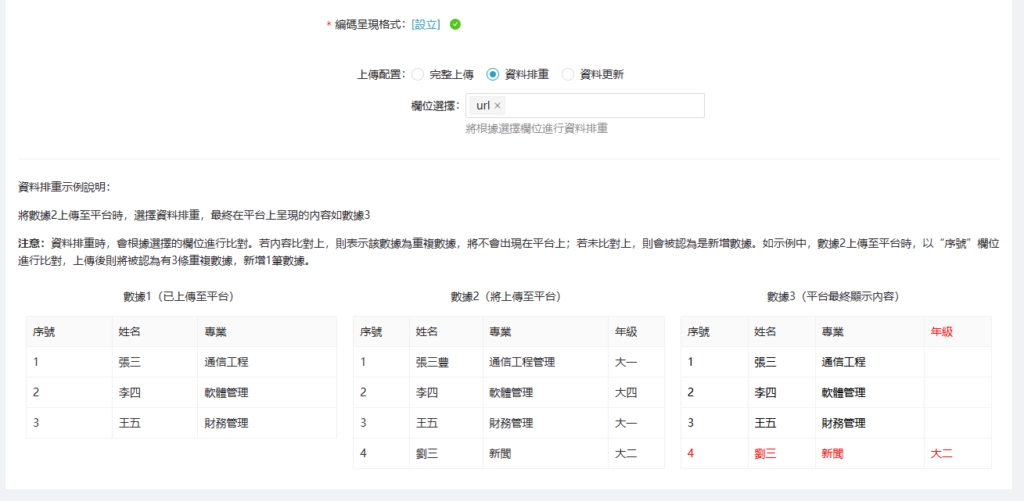
3. 數據更新:按照用戶指定字段進行匹配檢查,更新其他字段下數據。
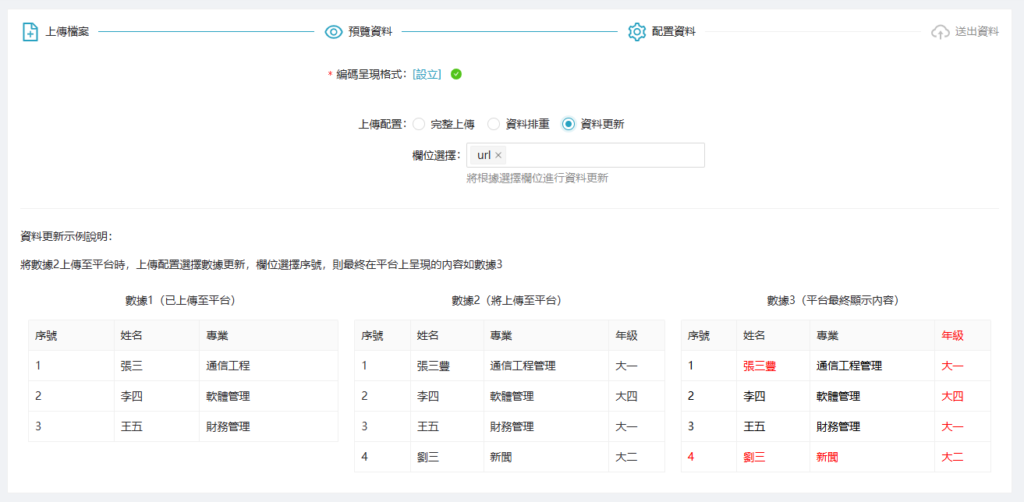
選擇合適的上傳模式,點擊確認,即可完成數據上傳。點擊「查看數據」可以檢查數據顯示的情況,是否符合研究要求。
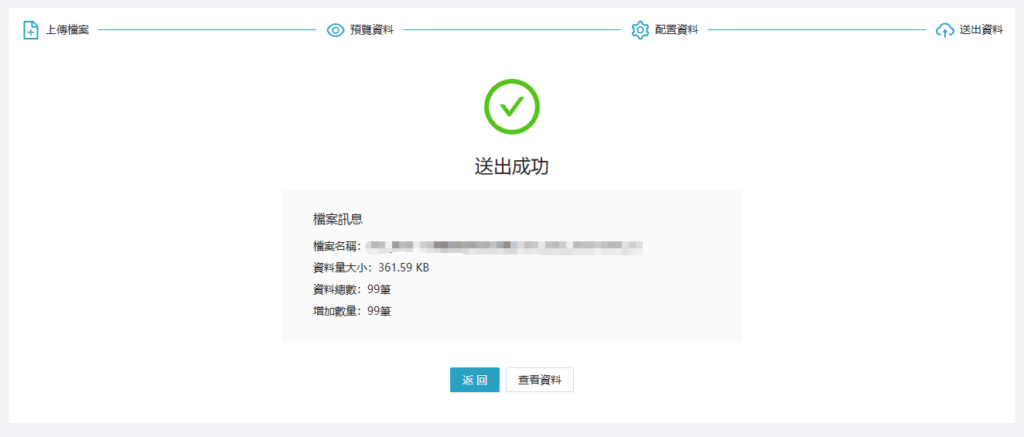
如在上傳文檔過程中失敗,可檢查Excel文檔的格式(必須xlsx格式)、是否有錯行、日期字段是否在Excel裏的格式不正確等。如多次嘗試後,仍然上傳無法成功,請聯繫客服,提供出現問題的頁面網址(url)、完整頁面截圖和上傳失敗的文檔,方便工作人員協助查找原因。